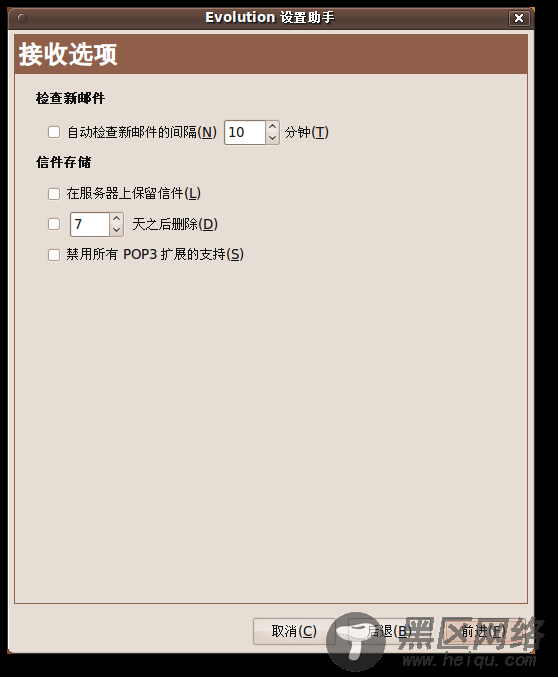在 服务器 框中输入邮件接收服务器,用户名 框中输入账户的用户名。注意这不是自己计算机上的登录名,而是服务商提供的电子邮件账户的登录名。
在 安全 一节中,可以在 使用安全连接 下拉列表中选择 TLS 加密、SSL 加密 或 不加密。加密使邮件对除了接收者之外的人不可读。
在 认证类型 框中选择 密码,或点击 检查支持的类型 让 Evolution 检查支持的认证类型。划掉的认证类型不被支持。一般来说使用密码认证。
注:
联系您的系统管理员或服务商以了解支持的认证类型。
点击 前进。
图 3.26. 提供 POP 服务器信息
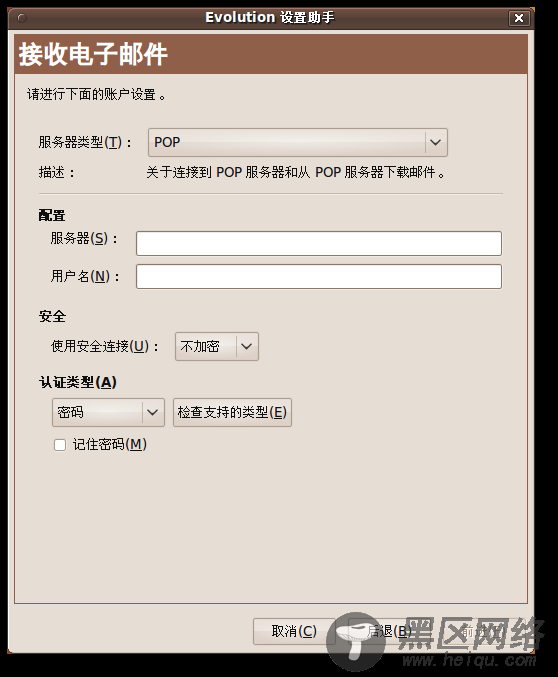
在 接收选项 页中,如果需要:
每隔一段时间自动检查电子邮件消息,选择 检查新邮件 复选框。在 分钟 框中指定间隔的长度。
在服务器上保留在 消息存储 节中,如果想在服务器上保留消息,选中 在服务器上保留信件 复选框。
如果您要禁用 POP3,请选中 禁用所有 POP3 扩展支持。
点击 前进。
图 3.27. 指定邮件检查和储存选项